MANUAL GESTION LINE PARA MEDIADORES uv v01
Anuncio
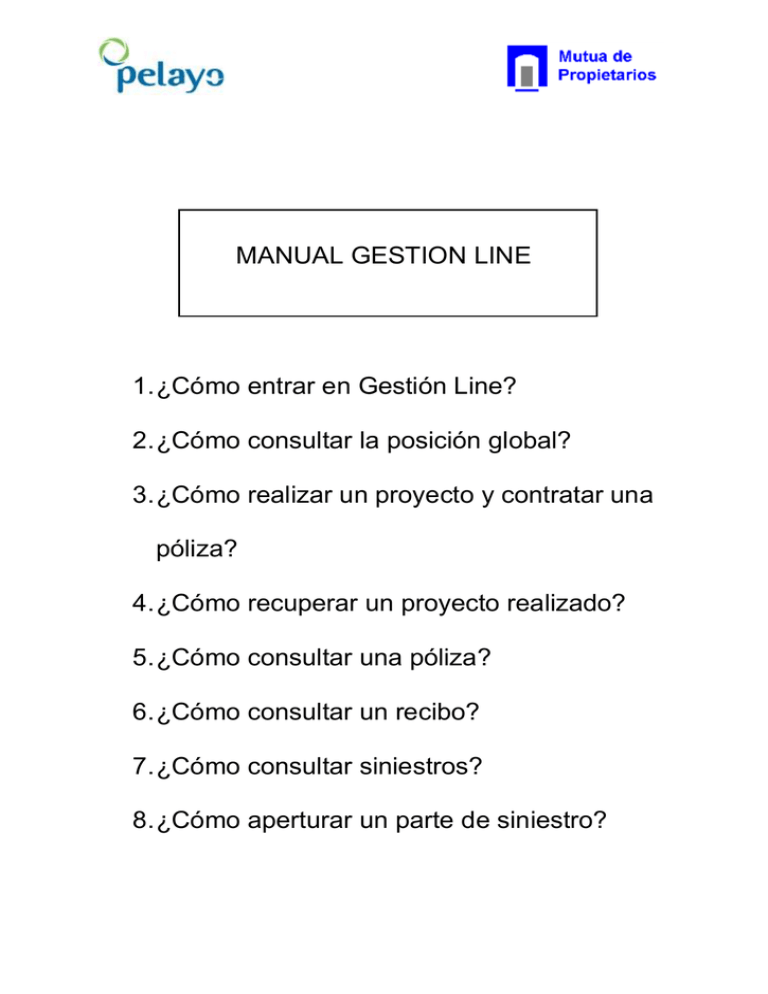
MANUAL GESTION LINE 1. ¿Cómo entrar en Gestión Line? 2. ¿Cómo consultar la posición global? 3. ¿Cómo realizar un proyecto y contratar una póliza? 4. ¿Cómo recuperar un proyecto realizado? 5. ¿Cómo consultar una póliza? 6. ¿Cómo consultar un recibo? 7. ¿Cómo consultar siniestros? 8. ¿Cómo aperturar un parte de siniestro? 1. ¿Cómo entrar en Gestión Line? Introducir en el navegador la URL: https://www.mutuadepropietarios.es Introducir Número de Agente y Contraseña facilitados por Compañía. Introducir nº mediador Introducir contraseña 2. ¿Cómo consultar la posición global? Entrar en Pos. Global Se puede consultar el total de las pólizas contratadas La siniestralidad por producto y total El resumen de recibos pendientes La nueva producción emitida Las comisiones abonadas 3. ¿Cómo realizar un proyecto y contratar una póliza? Entrar en Contratación, Contratar Online Seleccionar el producto que se desea tarificar. Ejemplo Mutua Edificio Selección Entrar descripción del Edificio y Garantías que se desean contratar. Y al final imprimir, guardar y/o contratar Contratar Guardar Imprimir 4. ¿Cómo recuperar un proyecto realizado? Entrar en Contratación – Mis Proyectos Se pueden buscar desde una fecha, por nif, por población, etc. Consultar Podemos recuperar el proyecto para modificarlo, clikando Podemos volver a listar el proyecto para imprimirlo de nuevo , o realizar una copia exacta del mismo, clikando 5. ¿Cómo consultar una póliza? Entrar en Pólizas Se puede buscar por producto y número de Póliza, por riesgo, por mutualista….. Buscar Seleccionar la póliza deseada Se pueden consultar todos los datos de la póliza emitida. 6. ¿Cómo consultar un recibo? Entrar en Recibos Se puede consultar por producto, póliza, mutualista, riesgo o consultar los recibos pendientes. Buscar Seleccionar recibo deseado Aparece desglose del recibo y estado del cobro del mismo 7. ¿Cómo consultar un siniestro? I. II. III. IV. V. Entrar en Siniestros Se puede consultar por Referencia Expediente de Mutua de Propietarios Referencia Expediente Mediador Producto y Póliza Mutualista Riesgo Asegurado. I. Búsqueda por Referencia Expediente Mutua de Propietarios: a) Introduciendo la referencia concreta del Expediente, según Mutua de Propietarios, con lo que buscará el siniestro con independencia del estado en que se encuentre el siniestro. b) Buscando por Estado del Siniestro. Nos busca todos los expedientes en función del estado seleccionado II. Búsqueda por Referencia Expediente Mediador: a) Introduciendo referencia concreta del mediador del Expediente, con lo que buscará el siniestro con independencia del estado en que se encuentre el siniestro. b) Buscando por Estado del Siniestro. Nos busca todos los expedientes en función del estado seleccionado III. Búsqueda por Producto y Póliza: Pudiéndose especificar en que períodos (anualidades o entre fechas) y en que estado (pendientes-cerrados-todos) deben estar los siniestros a consultar. IV. Búsqueda por Mutualista: La búsqueda se realiza por los campos Nombre, Razón Social o CIF, pudiéndose especificar el estado (pendientes-cerrados-todos) V. Búsqueda por Riesgo Asegurado: La búsqueda se realiza por los campos Persona (nombre o Nif), o por Riesgo Asegurado (Provincia, Localidad, Dirección), pudiéndose especificar el estado (pendientes-cerrados-todos) Ejemplo de Búsqueda Al realizar la búsqueda aparecen el siniestro o siniestros buscados. Haciendo doble click en la referencia del siniestro nos aparece la información del mismo. Estos son los datos del Siniestro que se pueden consultar. Desde esta pantalla se puede enviar un e-mail al tramitador del siniestro haciendo doble click en el nombre del tramitador. También se puede acceder a los datos de la póliza desde esta pantalla, haciendo doble click en el número de póliza. 8. ¿Cómo aperturar un parte de siniestro? Entrar en Siniestros – Parte de Siniestros Rellenar los siguientes campos y enviar